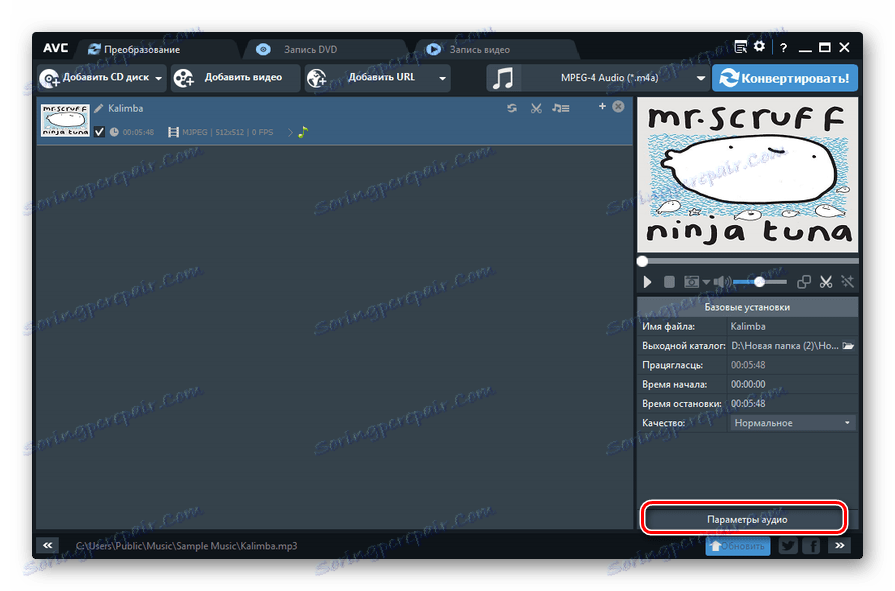تحويل MP3 إلى M4R
يتم استخدام تنسيق M4R ، وهو حاوية MP4 التي يتم فيها تجميع التدفق الصوتي لـ AAC ، كنغمات رنين في Apple iPhone. لذلك ، فإن الاتجاه الشائع للتحويل هو تحويل تنسيق الموسيقى MP3 الشعبي إلى M4R.
طرق التحويل
يمكنك تحويل MP3 إلى M4R باستخدام برامج المحول المثبتة على الكمبيوتر أو الخدمات المتخصصة عبر الإنترنت. في هذه المقالة ، سنتحدث فقط عن تطبيقات التطبيقات المختلفة للتحويل في الاتجاه أعلاه.
الطريقة 1: مصنع تنسيق
يمكن لمحول الصيغة العالمي حل المهمة المحددة أمامنا - مصنع تنسيق .
- تنشيط عامل التنسيق. في النافذة الرئيسية ، في قائمة مجموعات التنسيقات ، حدد "الصوت" .
- في قائمة تنسيقات الصوت التي تظهر ، ابحث عن الاسم "M4R" . اضغط عليها.
- تفتح نافذة إعداد التحويل في M4R. انقر فوق إضافة ملف .
- يتم فتح shell لتحديد كائن. الانتقال إلى مكان وجود MP3 ، والذي تريد تحويله. بعد تحديده ، انقر فوق "فتح" .
- سيتم عرض اسم الملف الصوتي المميز في نافذة التحويل في M4R. لتحديد مكان إرسال الملف المحول بالملحق M4R ، انقر فوق الارتباط "تغيير" الموجود بجوار حقل "مجلد الوجهة " .
- يظهر مجلد استعراض المجلدات . انتقل إلى حيث يوجد المجلد ، حيث تريد إرسال الملف الصوتي المحول. تحقق من هذا الدليل وانقر على "موافق" .
- سيتم عرض عنوان الدليل المحدد في منطقة "مجلد الوجهة" . غالبًا ما تكون هذه المعلمات كافية ، ولكن إذا كنت تريد إنشاء إعداد أكثر تفصيلاً ، انقر فوق "تكوين" .
- تفتح نافذة "إعداد الصوت" . انقر في كتلة "الملف الشخصي" في الحقل باستخدام القائمة المنسدلة ، حيث تكون القيمة الافتراضية هي "الجودة الأعلى" .
- يفتح للاختيار من بين ثلاثة خيارات:
- أعلى جودة
- المتوسط.
- منخفضة.
كلما تم اختيار جودة أعلى ، والتي يتم التعبير عنها في معدل أعلى لمعدل البت ومعدل أخذ العينات ، وبالتالي فإن الملف الصوتي الناتج سيشغل مساحة أكبر ، وستستغرق عملية التحويل وقتًا أطول.
- بعد اختيار الجودة ، انقر فوق "موافق" .
- العودة إلى نافذة التحويل وتحديد المعلمات ، انقر فوق "موافق" .
- يعود إلى نافذة عامل التنسيق الرئيسية. ستعرض القائمة مهمة تحويل MP3 إلى M4R ، والتي أضفناها أعلاه. لتنشيط التحويل ، حدده واضغط على "ابدأ" .
- يبدأ إجراء التحويل ، والذي سيتم عرض التقدم فيه كقيم نسبة وتكرار مرئي بواسطة المؤشر الديناميكي.
- بعد إكمال التحويل ، سيعرض عمود "الحالة" "مكتمل" في سطر المهام.
- يمكن العثور على الملف الصوتي المحول في المجلد الذي حددته مسبقًا لإرسال كائن M4R. للانتقال إلى هذا الدليل ، انقر فوق السهم الأخضر في سطر المهام المكتمل.
- يفتح "مستكشف Windows" في الدليل حيث يوجد الكائن المحول.
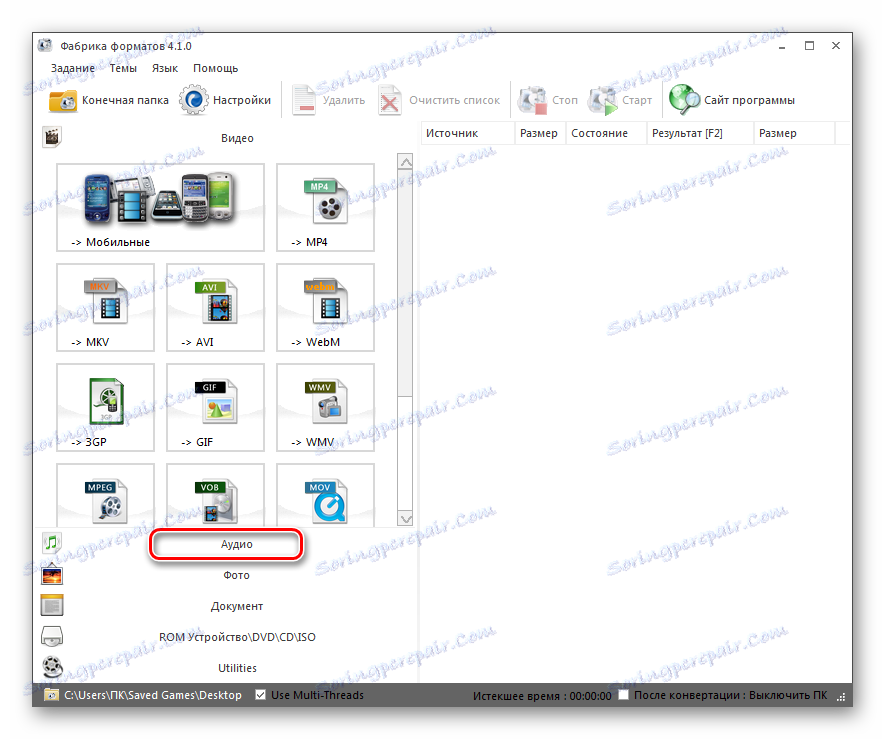
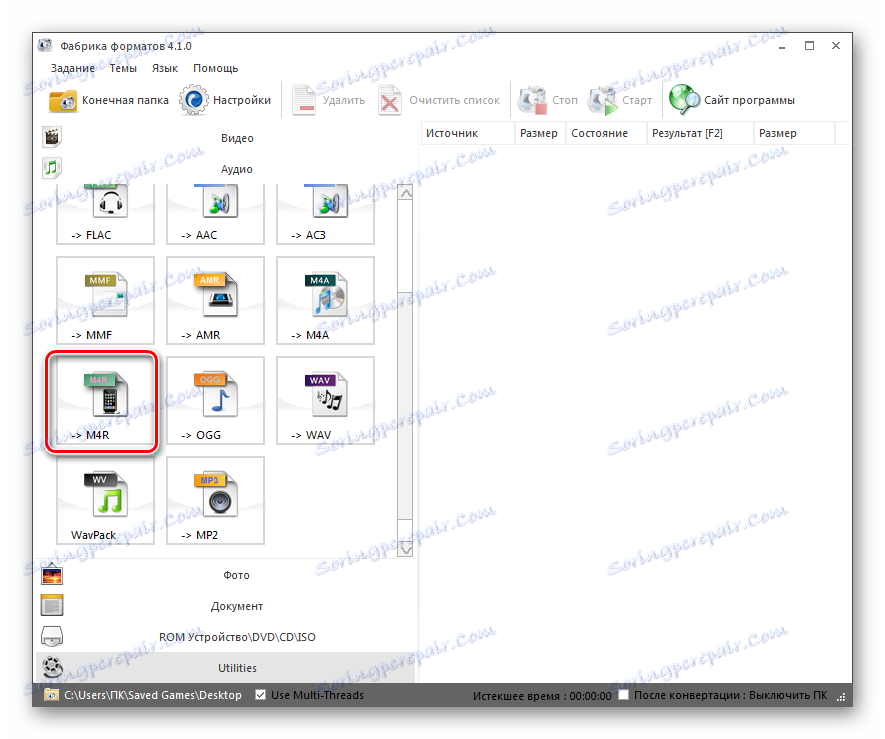


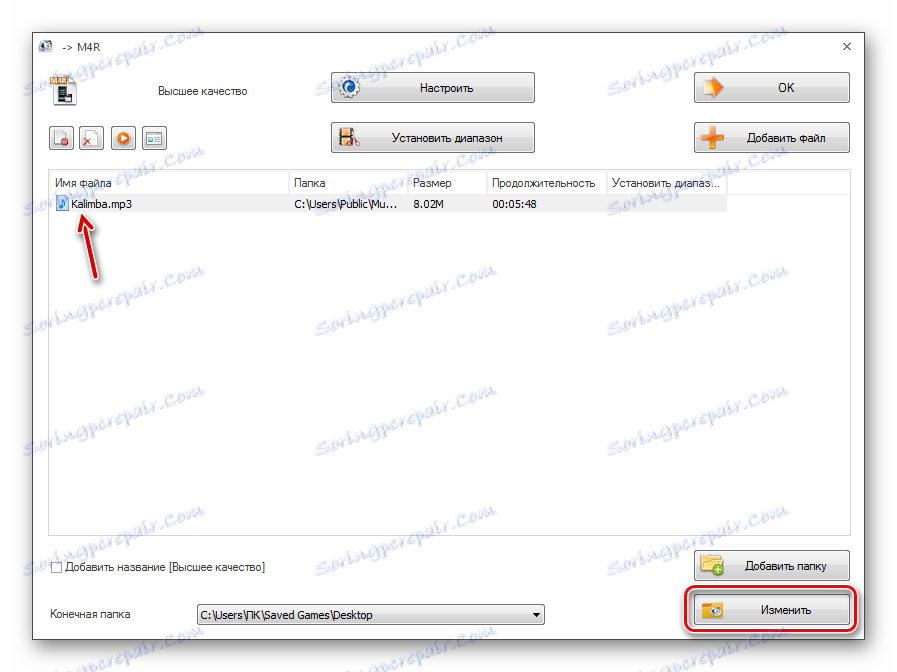
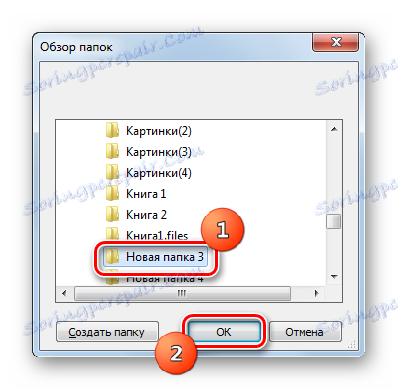
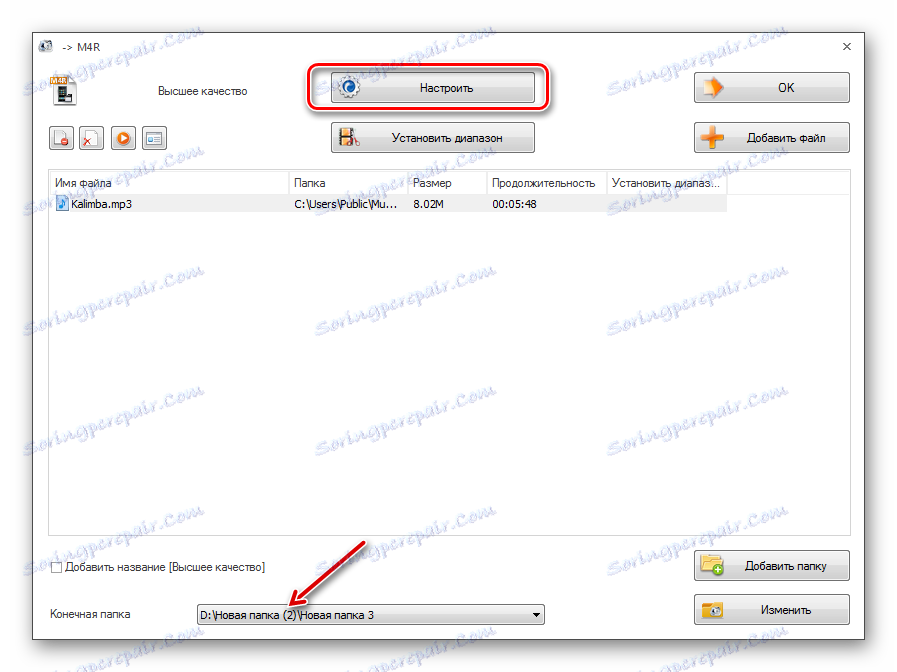
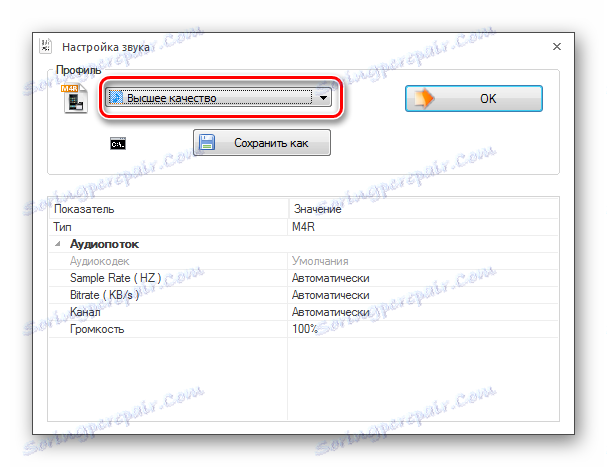
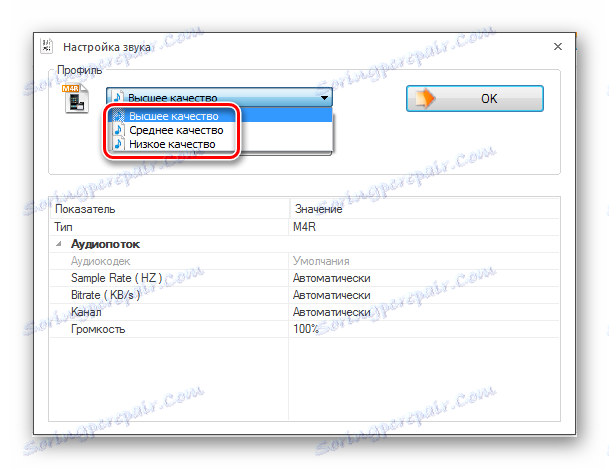
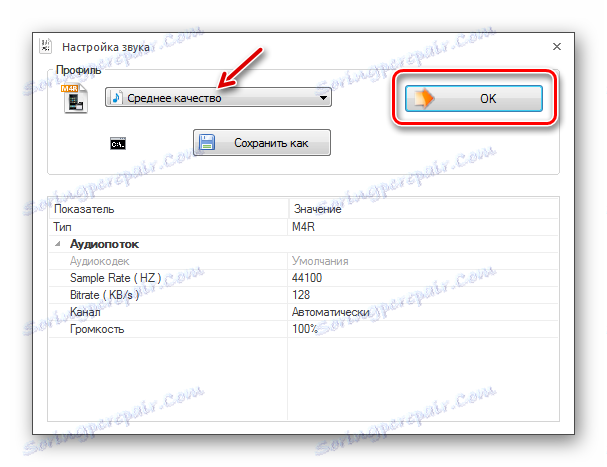
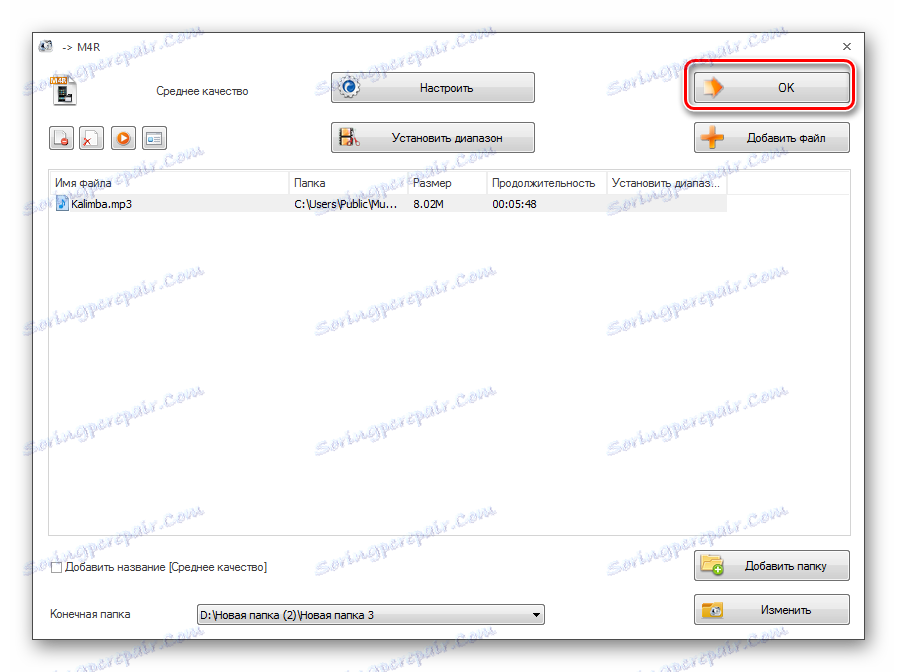

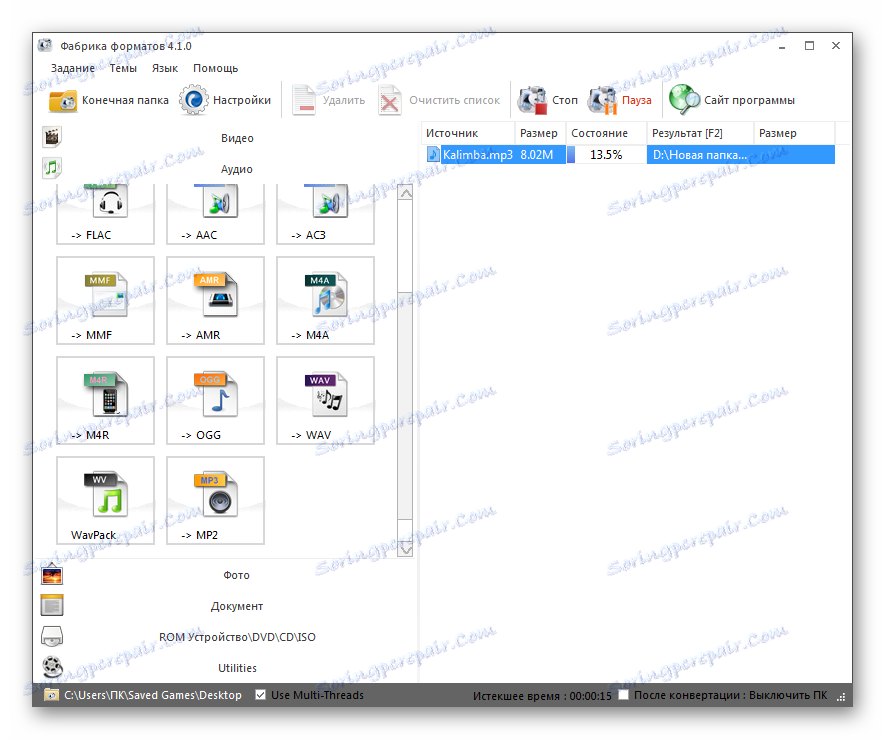
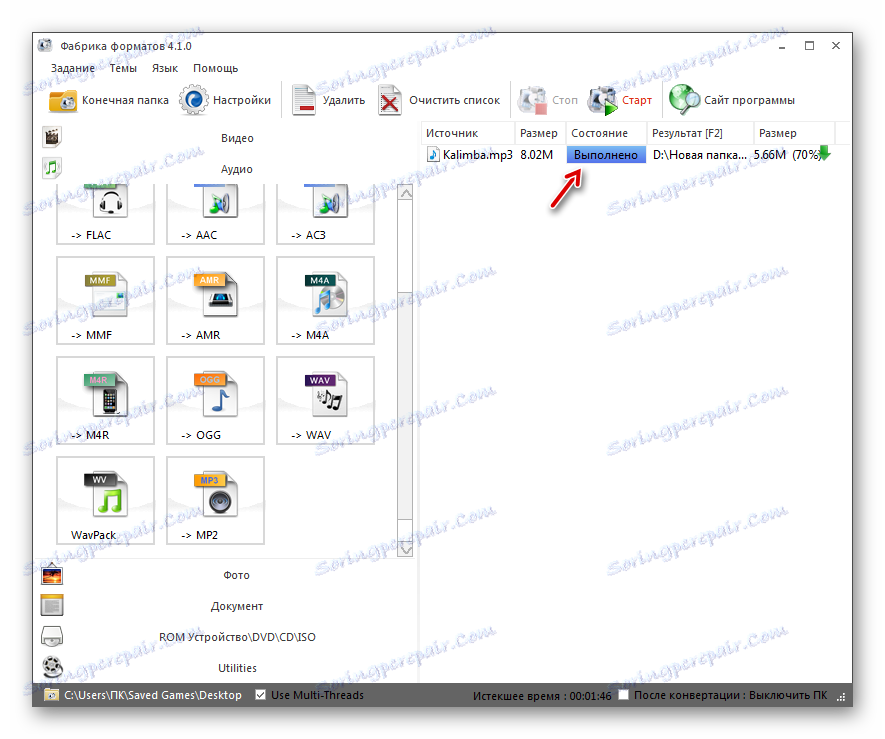
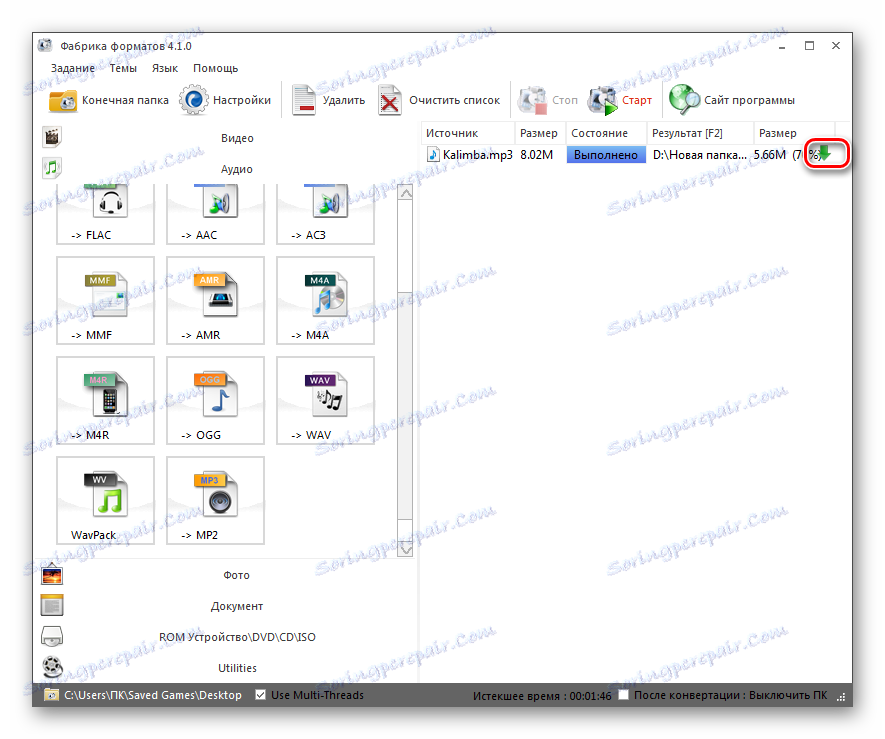
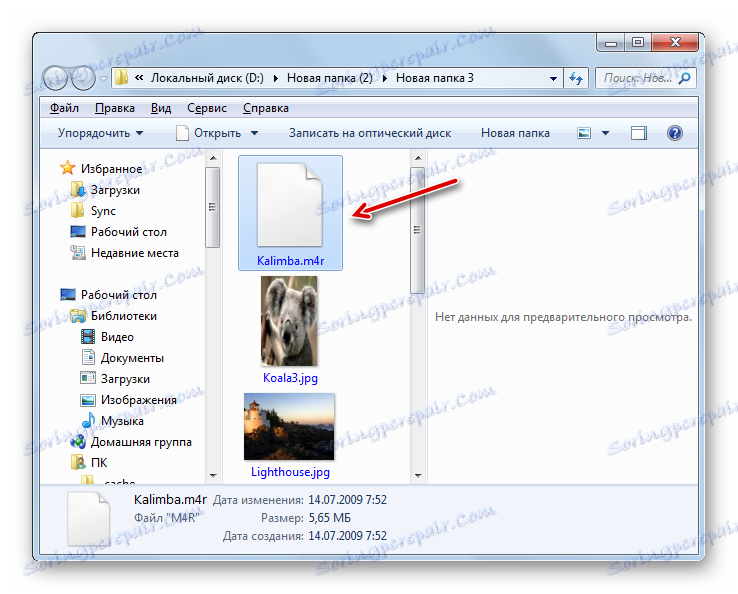
الطريقة 2: iTunes
أبل لديها التطبيق اي تيونز ، من بين الوظائف التي يوجد إمكانية تحويل MP3 إلى تنسيق نغمات M4R.
- إطلاق اي تيونز. قبل المتابعة إلى التحويل ، تحتاج إلى إضافة ملف صوتي إلى "Mediatech" إذا لم تتم إضافته من قبل. للقيام بذلك ، في القائمة ، انقر فوق "ملف" وحدد "إضافة ملف إلى المكتبة ..." أو تطبيق Ctrl + O.
- تظهر نافذة Add File (إضافة ملف). الانتقال إلى دليل موقع الملف وتمييز كائن MP3 المطلوب. انقر فوق "فتح" .
- ثم يجب عليك الذهاب إلى Mediathek نفسها. للقيام بذلك ، حدد قيمة "الموسيقى" في مربع اختيار المحتوى ، الموجود في الزاوية العلوية اليسرى من واجهة البرنامج. في "مكتبة الوسائط" على الجانب الأيسر من shell التطبيق ، انقر فوق "أغاني" .
- يفتح "مكتبة الوسائط" مع قائمة بالأغاني المضافة إليها. ابحث عن القائمة في القائمة التي تريد تحويلها. يمكن إجراء المزيد من الإجراءات مع تحرير معلمات مدة تشغيل الملف فقط إذا كان الكائن المستلم بتنسيق M4R الذي تخطط لاستخدامه كنغمة رنين لجهاز iPhone. إذا كنت تخطط لاستخدامها لأغراض أخرى ، فأنت لا تحتاج إلى تنفيذ التلاعب في نافذة "التفاصيل" ، والتي ستتم مناقشتها في وقت لاحق. لذا ، انقر على اسم المسار بزر الفأرة الأيمن ( PCM ). من القائمة ، حدد التفاصيل .
- نافذة "التفاصيل" مفتوحة. انتقل إليها في علامة التبويب الإعدادات . حدد المربعات بجوار "البدء" و "النهاية" . والحقيقة هي أنه في أجهزة iTunes ، يجب ألا تتجاوز مدة نغمة الرنين 39 ثانية. لذلك ، إذا تم تشغيل الملف الصوتي المحدد لفترة أطول من الوقت المحدد ، ففي حقلي "Start" و "End" ، يجب عليك تحديد وقت البدء والنهاية لتشغيل اللحن ، مع العد من بداية بدء الملف. يمكن تحديد وقت البدء أي ، ولكن لا يجب أن يتجاوز الجزء بين البداية والنهاية 39 ثانية. بعد الانتهاء من هذا الإعداد ، انقر فوق "موافق" .
- بعد ذلك ، تعود إلى قائمة المسارات مرة أخرى. حدد المسار المطلوب مرة أخرى ، ثم انقر فوق "ملف" . في القائمة اختر "تحويل" . في القائمة الإضافية ، انقر فوق "إنشاء إصدار AAC" .
- إجراء التحويل قيد التقدم.
- بعد اكتمال التحويل ، انقر فوق الرنمينبى باسم الملف المحول. في القائمة ، حدد "إظهار في مستكشف Windows" .
- يفتح "Explorer" ، حيث يتم وضع الكائن. ولكن إذا كان لديك الامتداد الموضح في نظام التشغيل ، فسترى أن الملف يحتوي على امتداد غير M4R ، ولكن M4A. إذا لم تظهر الإضافة ، يجب عليك تنشيطها للتأكد من الحقيقة السابقة وتغيير المعلمة المطلوبة. والحقيقة هي أن الامتدادات M4A و M4R هي في الواقع نفس التنسيق ، ولكن لديهم وجهات مستهدفة مختلفة. في الحالة الأولى - هذه هي الإضافة الموسيقية القياسية لجهاز iPhone ، والثانية - المصممة خصيصًا لنغمات الرنين. أي أننا نحتاج فقط إلى إعادة تسمية الملف يدويًا ، مع تغيير امتداده.
انقر فوق PCM في الملف الصوتي مع ملحق M4A. في القائمة ، اختر "إعادة تسمية" .
- بعد ذلك ، يصبح اسم الملف النشط. حدد اسم ملحق "M4A" في ذلك واكتب "M4R" بدلا من ذلك. ثم انقر فوق " إدخال" .
- يظهر مربع حوار ، حيث سيكون هناك تحذير أنه عند تغيير الامتداد ، قد لا يكون الملف متاحًا. قم بتأكيد تصرفاتك بالنقر فوق "نعم" .
- اكتمل تحويل ملف صوتي إلى M4R.


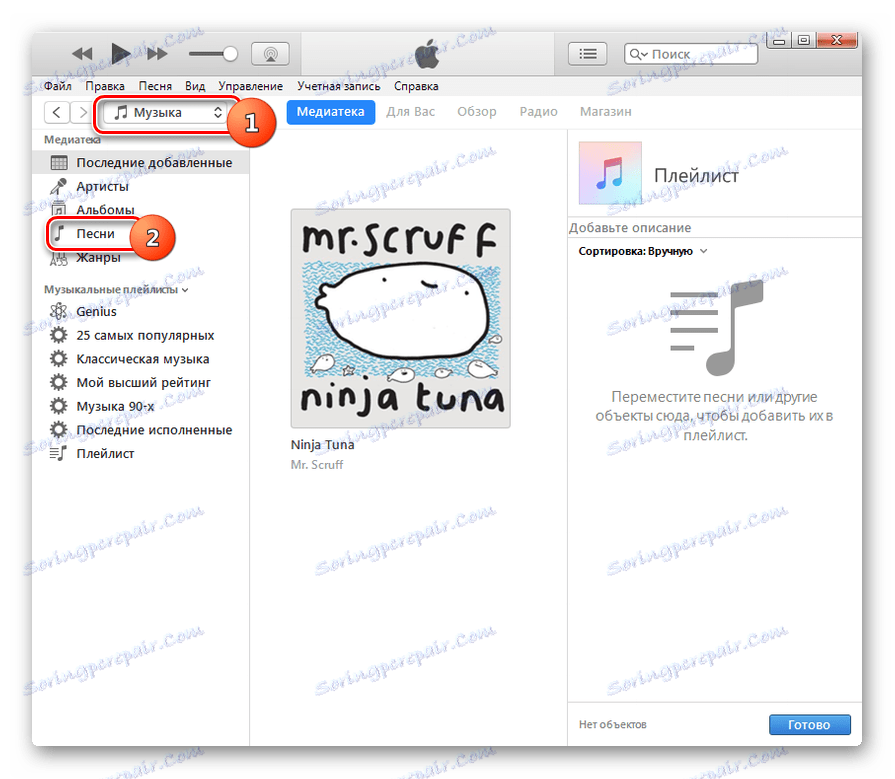
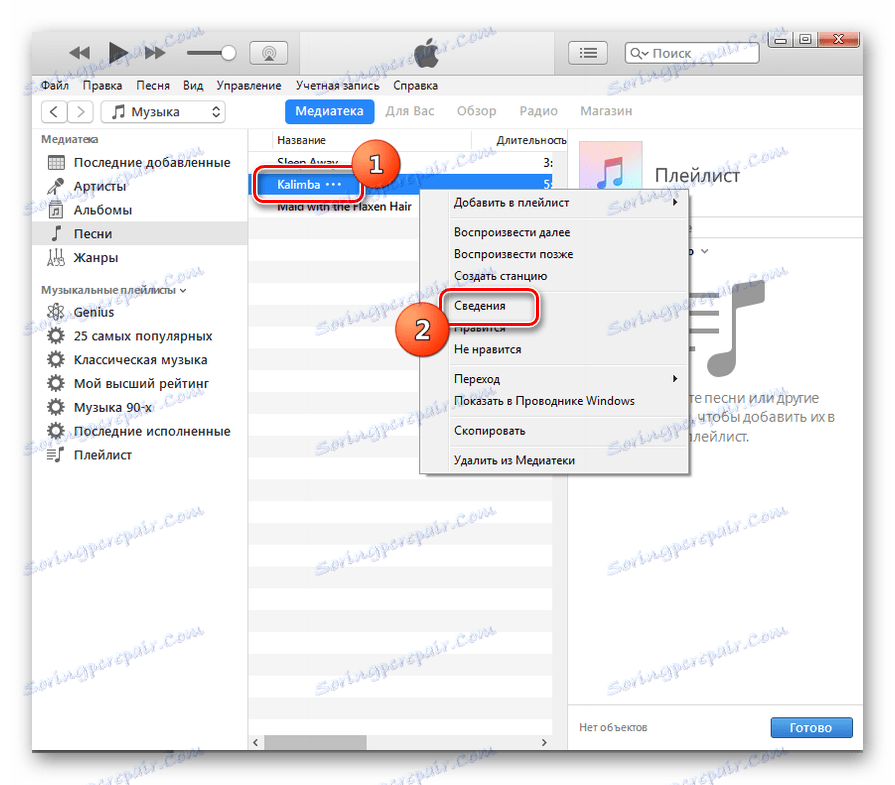
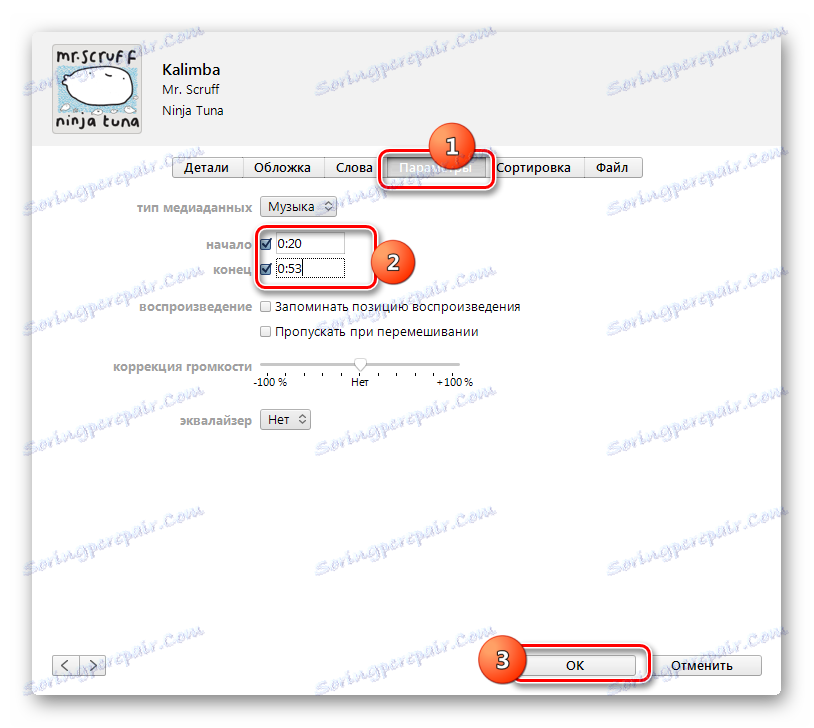
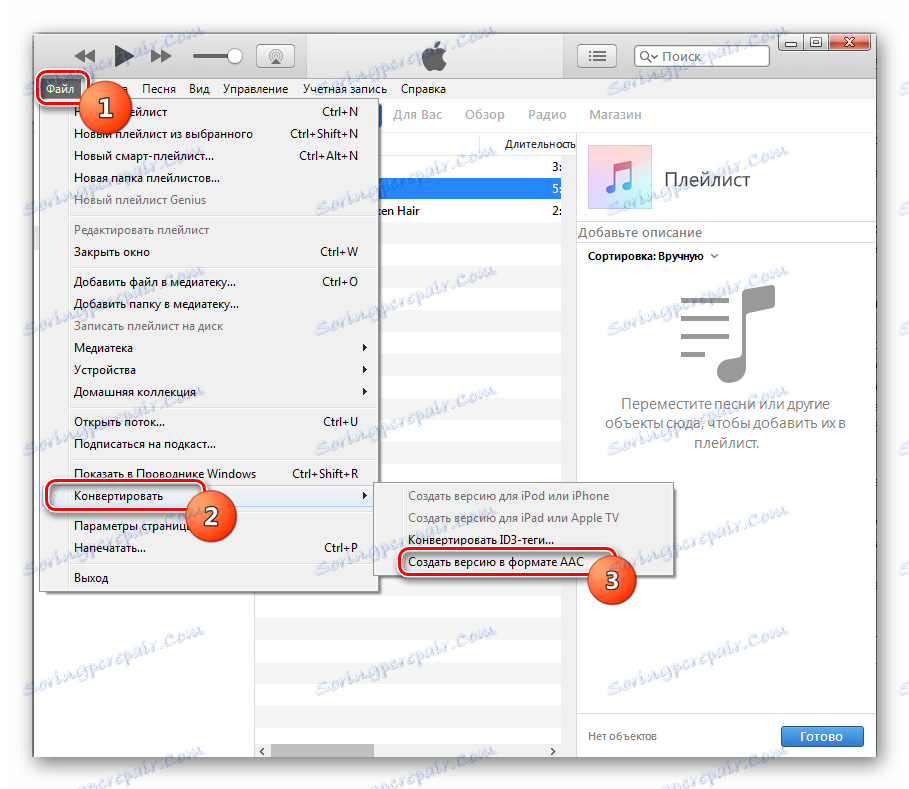
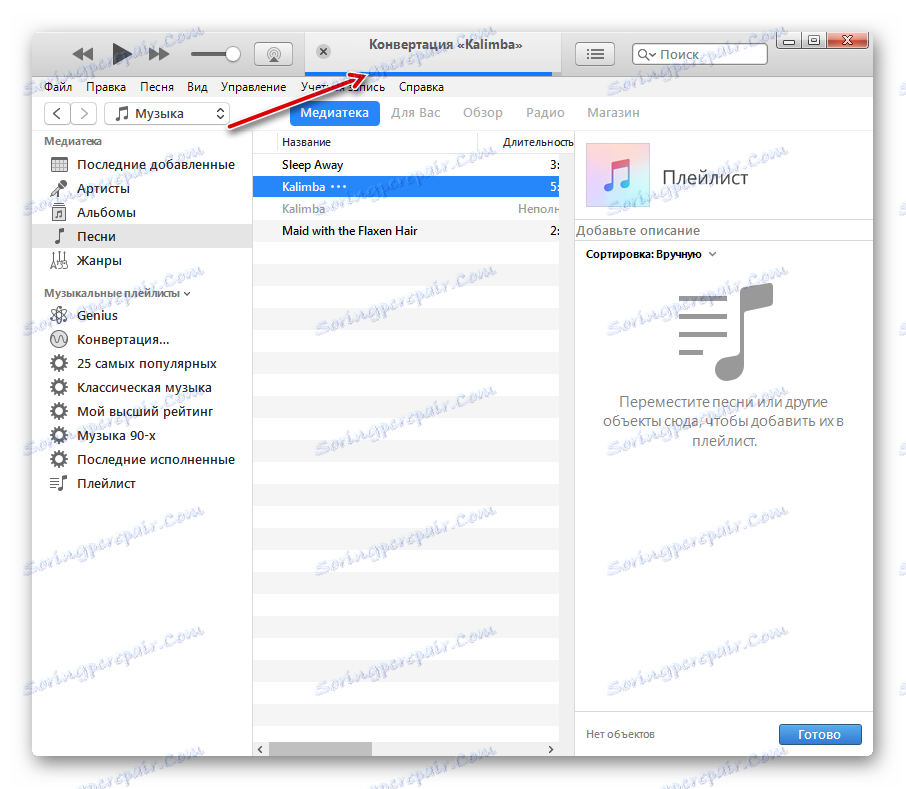
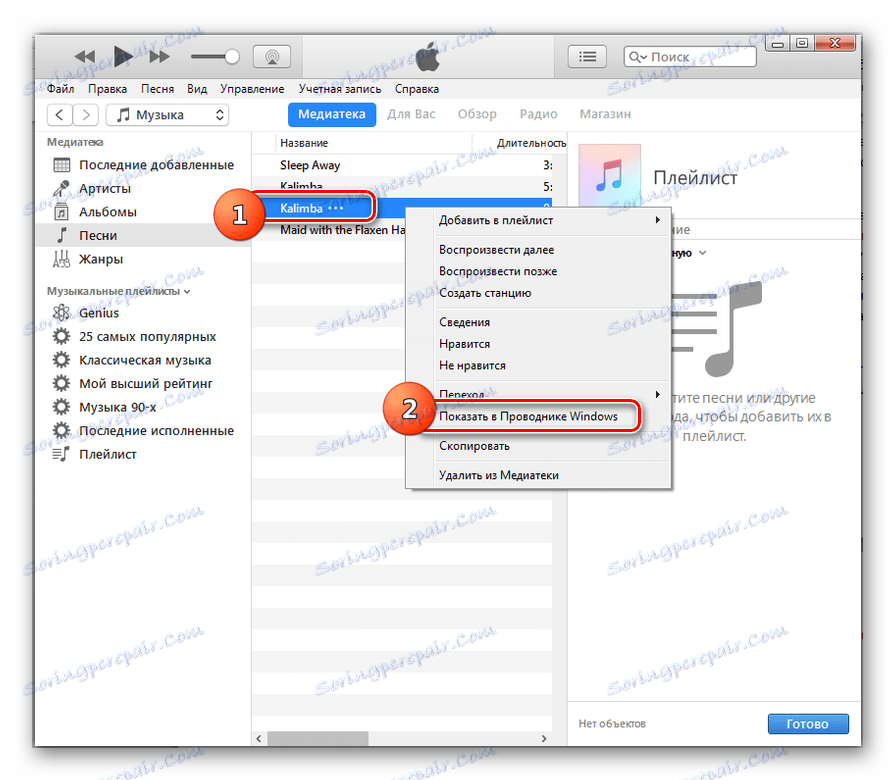
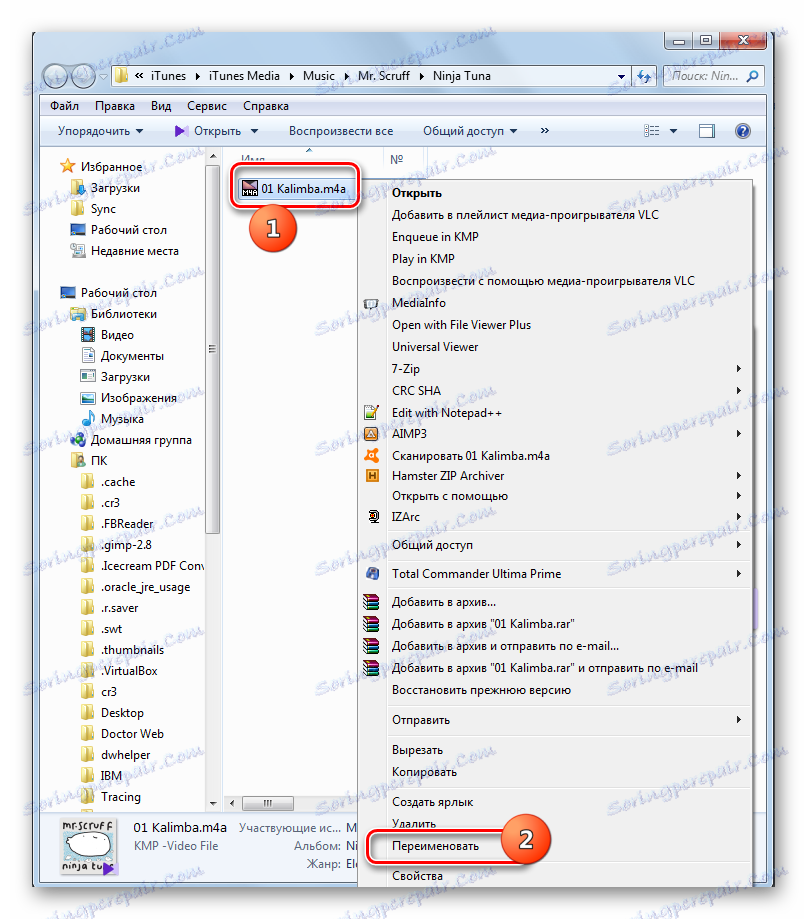
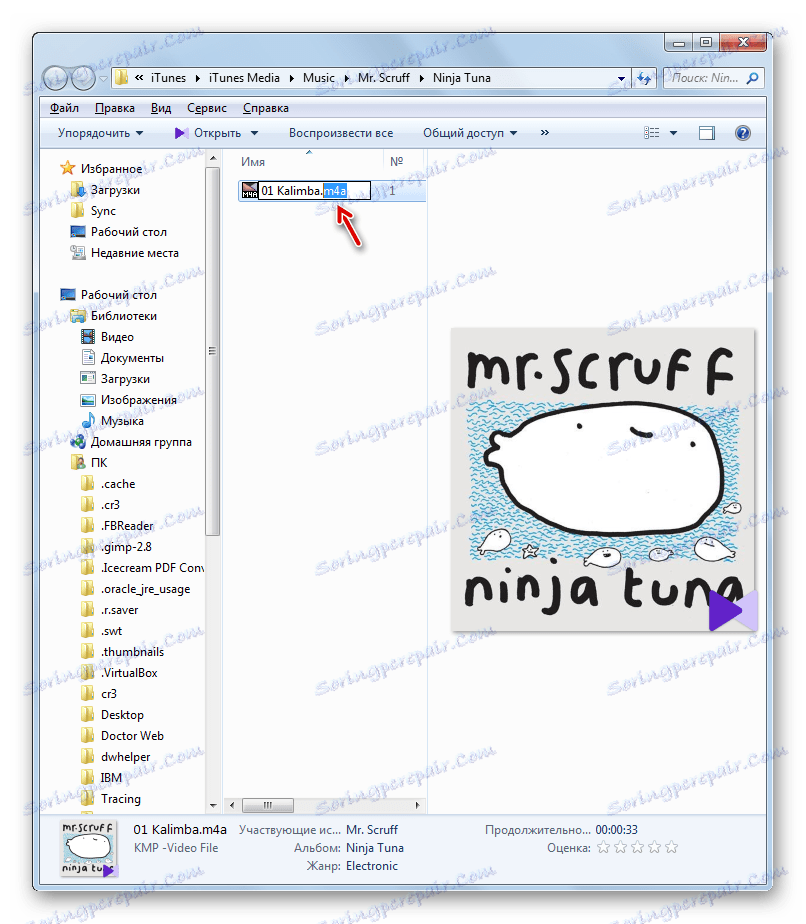

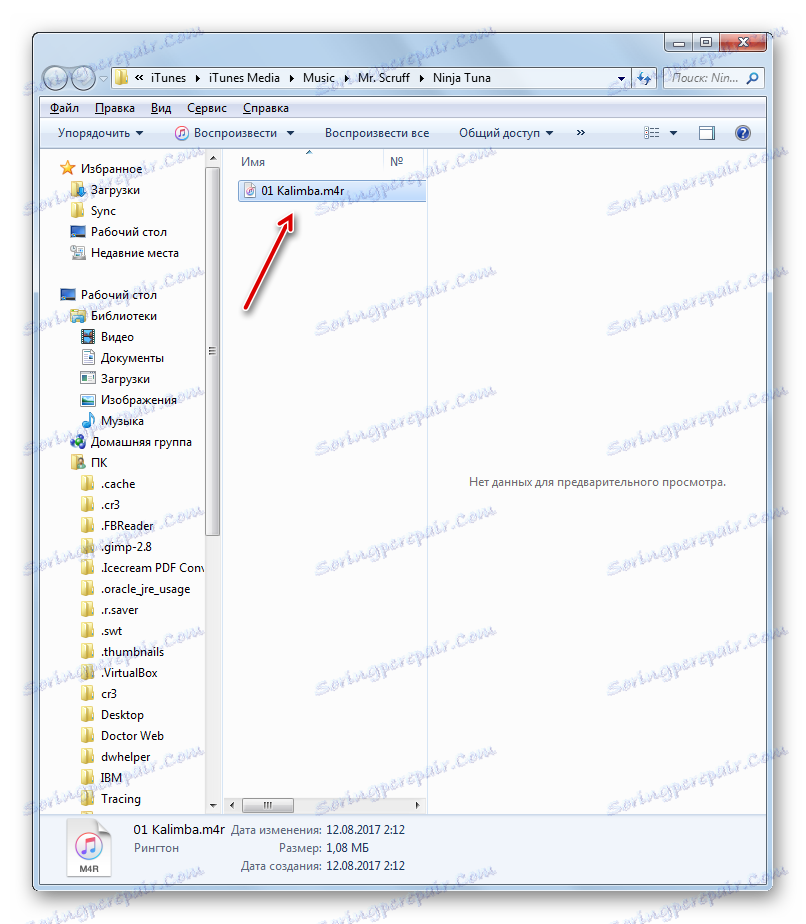
الطريقة الثالثة: أي محول الفيديو
المحول التالي الذي سيساعد في حل هذه المشكلة أي محول الفيديو . كما هو الحال في الحالة السابقة ، يمكنك استخدامه لتحويل ملف من MP3 إلى M4A ، ثم تغيير الامتداد يدويًا إلى M4R.
- إطلاق محول الفيديو العاني. في النافذة التي تفتح ، انقر على الزر "إضافة فيديو" . لا تخلط بهذا الاسم ، لأنه بهذه الطريقة يمكنك إضافة ملفات صوتية.
- يفتح Add Shell. الانتقال فيه إلى حيث يوجد ملف الصوت MP3 ، حدده وانقر فوق "فتح" .
- سيظهر اسم الملف الصوتي في النافذة الرئيسية لمحول الفيديو Ani. الآن تحتاج إلى تحديد التنسيق المطلوب تحويله إلى. انقر فوق منطقة "تحديد ملف الإخراج" .
- تبدأ قائمة التنسيقات. في الجزء الأيسر منه ، انقر على أيقونة "الملفات الصوتية" في شكل نوتة موسيقية. يتم عرض قائمة بتنسيقات الصوت. انقر فوق "MPEG-4 Audio (* .m4a)" .
- بعد ذلك ، انتقل إلى كتلة الإعدادات "الإعدادات الأساسية" . لتحديد الدليل الذي ستتم إعادة توجيه الكائن المحوّل إليه ، انقر فوق الرمز الموجود في نموذج المجلد الموجود على يسار منطقة "Output directory" . بالطبع ، إذا كنت لا تريد حفظ الملف في الدليل الافتراضي الذي يتم عرضه في حقل "دليل الإخراج" .
- يفتح أداة "تصفح المجلدات" التي نعرفها بالفعل من العمل مع أحد البرامج السابقة. اختر فيه الدليل الذي تريد إرسال الكائن إليه بعد التحويل.
- علاوة على ذلك في كل كتلة "الإعدادات الأساسية" كتلة يمكنك ضبط جودة ملف الصوت الإخراج. للقيام بذلك ، انقر فوق حقل "الجودة" واختر أحد الخيارات المعروضة:
- منخفضة.
- متوسط.
- عالية.
هنا أيضا يعمل المبدأ: كلما ارتفعت الجودة ، كلما زاد حجم الملف وعملية التحويل سيستغرق وقتا أطول.
- إذا كنت ترغب في تحديد إعدادات أكثر دقة ، انقر فوق اسم كتلة "معلمات الصوت" .
![الذهاب إلى المعلمات الصوت في البرنامج أي محول الفيديو]()
هنا يمكنك تحديد برنامج ترميز صوتي معين ( aac_low ، aac_main ، aac_ltp ) ، وتحديد معدل البت (من 32 إلى 320) ، ومعدل العينات (من 8000 إلى 48000) ، وعدد القنوات الصوتية. هنا ، إذا كنت تريد ، يمكنك إيقاف تشغيل الصوت. على الرغم من أن هذه الوظيفة عمليا لا تطبق.
- بعد تحديد الإعدادات ، انقر فوق "تحويل!" .
- إجراء تحويل ملف صوتي MP3 إلى M4A قيد التقدم. سيتم عرض تقدمها في المئة.
- بعد اكتمال التحويل ، سيتم إطلاق "Explorer" تلقائيًا في المجلد الذي يحتوي على ملف M4A المحول دون تدخل المستخدم. الآن تحتاج إلى تغيير الامتداد في ذلك. انقر فوق ملف PCM هذا. من القائمة المفتوحة ، اختر "إعادة تسمية" .
- غيّر الامتداد من "M4A" إلى "M4R" واضغط على Enter متبوعًا بتأكيد الإجراء في مربع الحوار. في الإخراج ، نحصل على الملف الصوتي النهائي M4R.
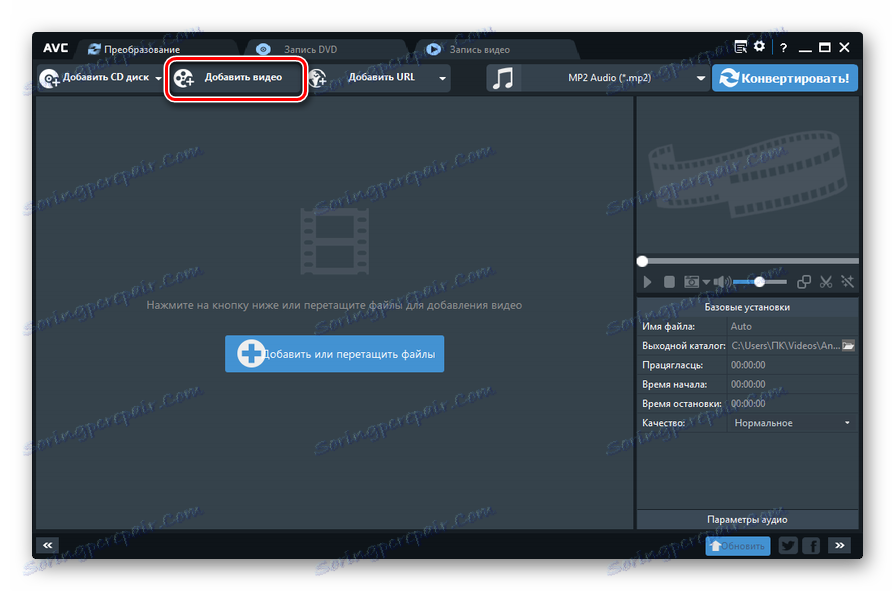
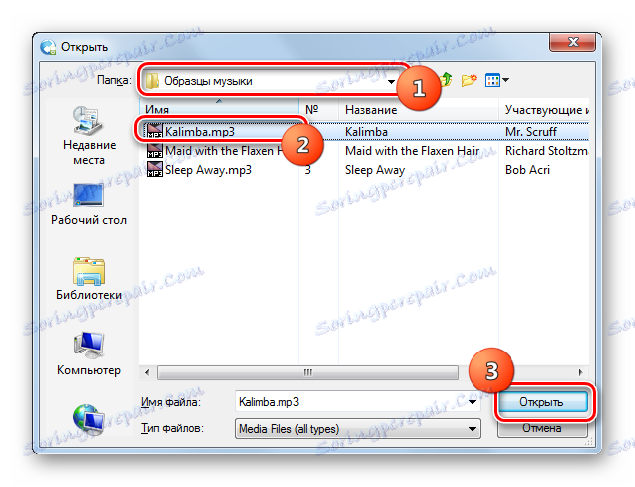
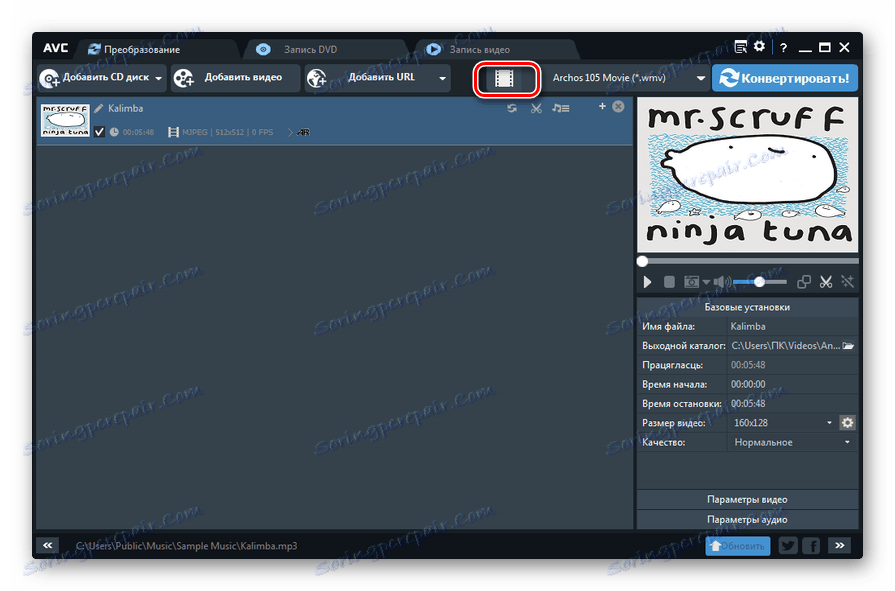
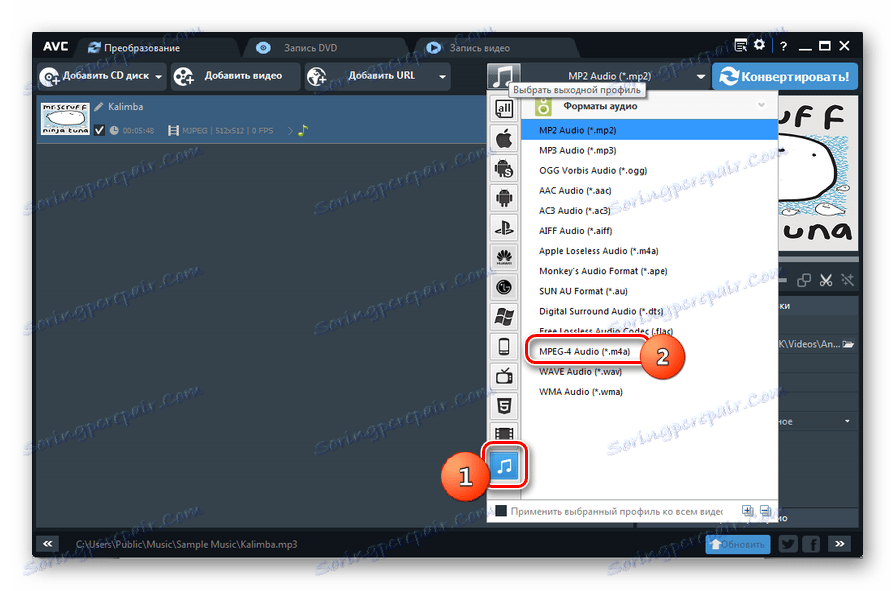
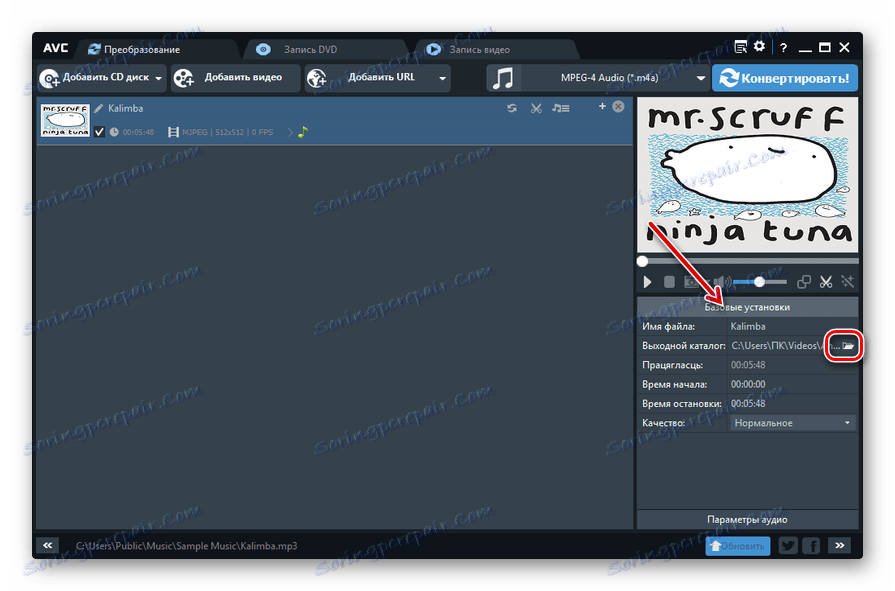

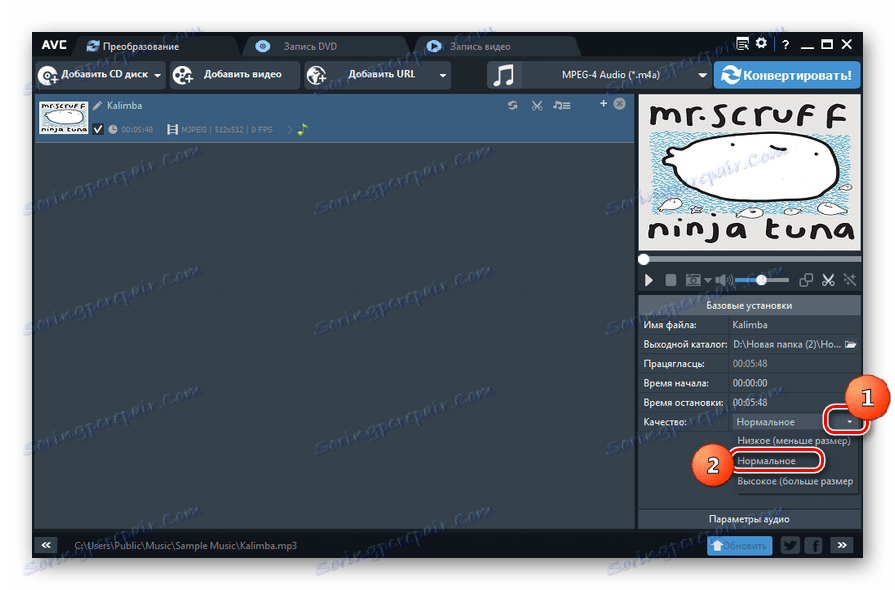
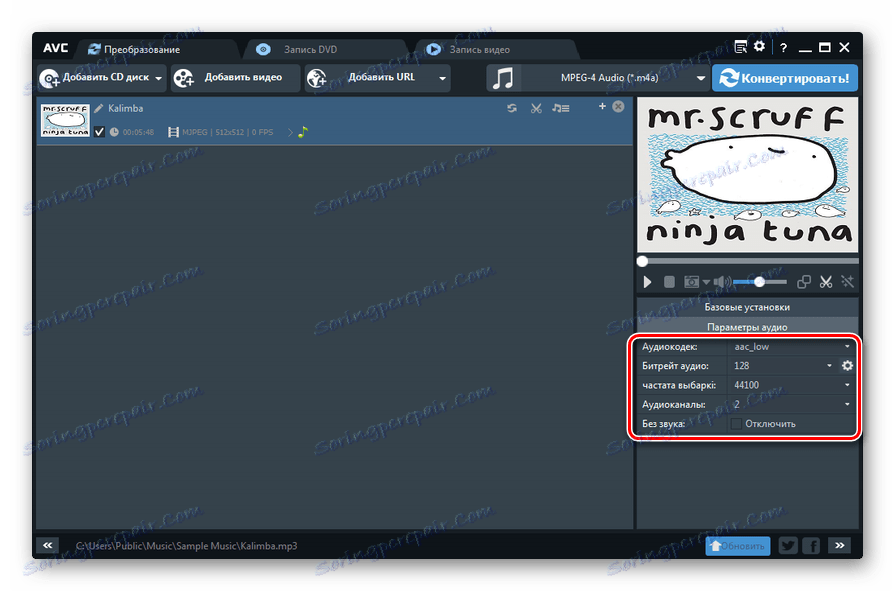

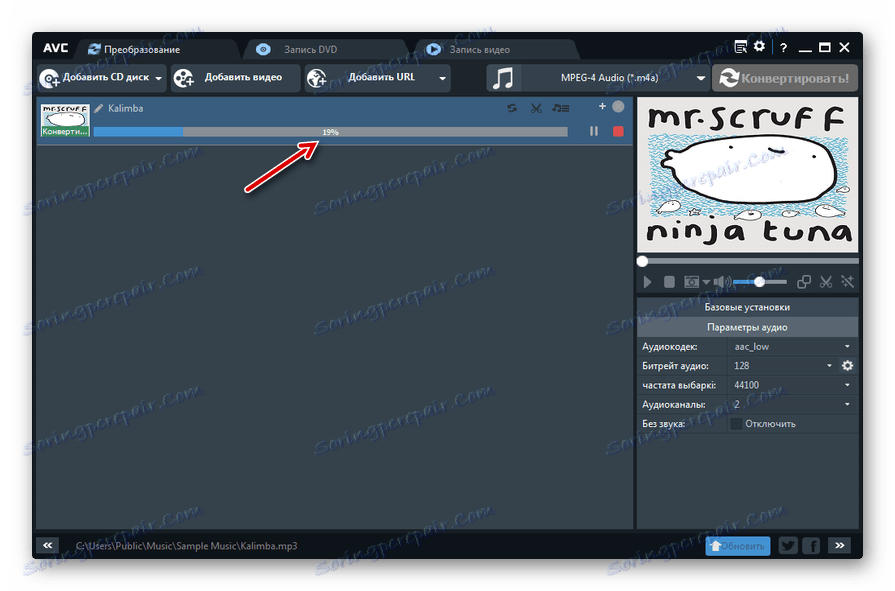
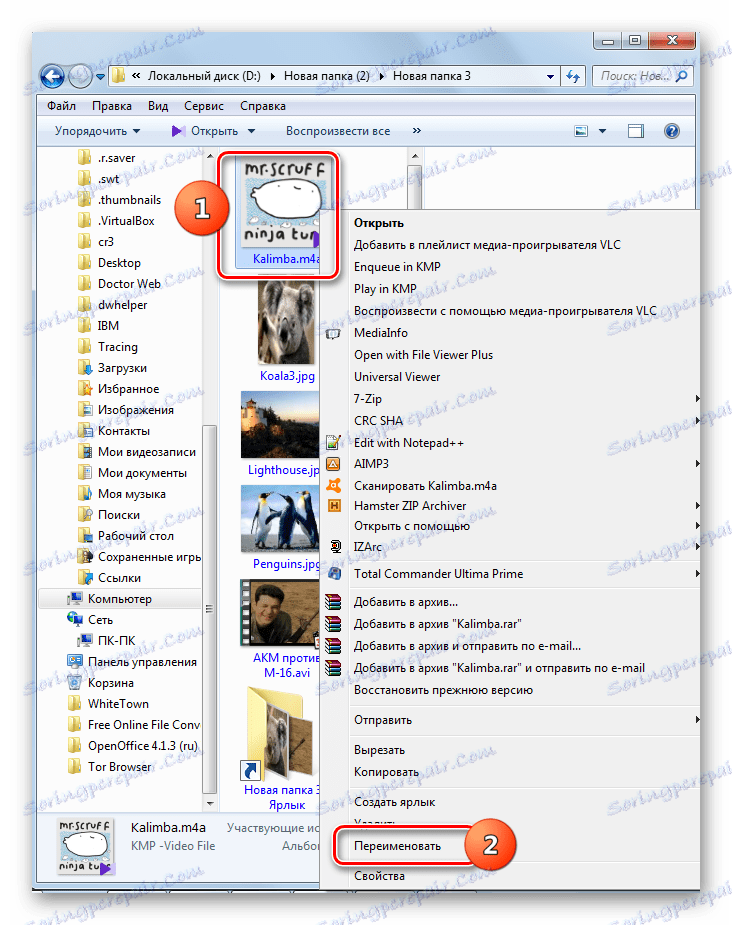

كما ترى ، هناك عدد من برامج المحول يمكنك من خلالها تحويل MP3 إلى نغمة صوتية لجهاز iPhone M4R. ومع ذلك ، غالبًا ما ينفذ التطبيق التحويل إلى M4A ، وبعد ذلك ، يلزم تغيير الامتداد إلى M4R يدويًا عن طريق إعادة تسمية عادية في "Explorer" . الاستثناء هو "محول تنسيق المصنع" ، حيث يمكنك تنفيذ إجراء التحويل الكامل.